Windows 10'da MBR'yi Veri Kaybı Olmadan GPT Diskine Dönüştürün
Yayınlanan: 2018-09-15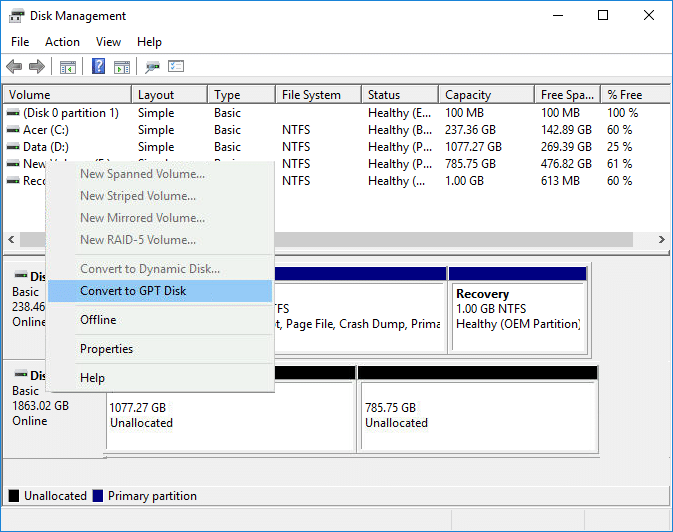
GUID, Birleşik Genişletilebilir Ürün Yazılımı Arabiriminin (UEFI) bir parçası olarak tanıtılan GUID Bölüm Tablosu anlamına gelir. Buna karşılık, MBR, standart BIOS bölüm tablosunu kullanan Ana Önyükleme Kaydı anlamına gelir. Her diskte dörtten fazla bölüm oluşturabilmeniz gibi MBR'ye göre GPT kullanmanın birçok avantajı vardır, GPT, MBR'nin yapamayacağı yerlerde 2 TB'den büyük diskleri destekleyebilir.
MBR, yalnızca önyükleme sektörünü sürücünün başında saklar. Bu bölüme bir şey olursa, GPT'nin bölüm tablosunun yedeğini diskteki diğer çeşitli yerlerde depoladığı ve acil durum yedeğinin yüklendiği önyükleme sektörünü onarmadığınız sürece Windows'u önyükleyemezsiniz. Herhangi bir sorun yaşamadan sisteminizi kullanmaya devam edebilirsiniz.
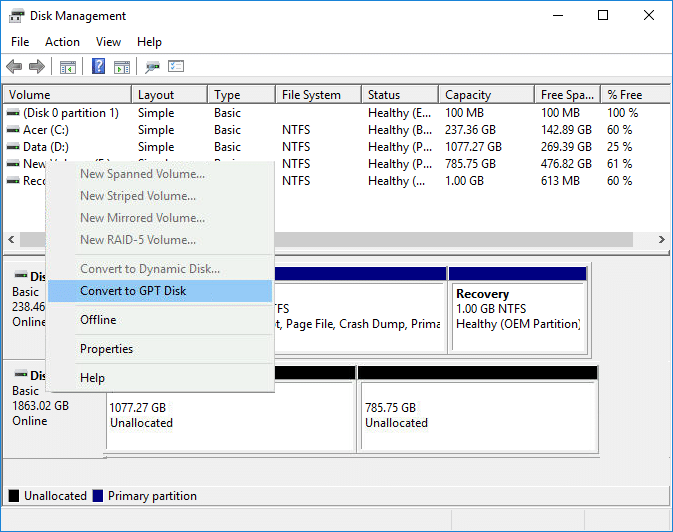
Ayrıca, GPT diski, bölüm tablosunun çoğaltma ve döngüsel artıklık denetimi (CRC) koruması sayesinde daha fazla güvenilirlik sağlar. MBR'den GPT'ye dönüştürürken karşılaşabileceğiniz tek sorun, diskin herhangi bir bölüm veya birim içermemesi gerektiğidir; bu, MBR'den GPT'ye veri kaybı olmadan dönüştürmenin imkansız olacağı anlamına gelir. Neyse ki, bazı 3. taraf yazılımlar, Windows 10'da MBR diskinizi veri kaybı olmadan GPT diskine dönüştürmenize yardımcı olabilir.
MBR Disk'i GPT Disk'e dönüştürmek için Windows Komut İstemi veya Disk Yönetimi kullanıyorsanız, veri kaybı olur; bu nedenle aşağıda listelenen yöntemlerden herhangi birini kullanmadan önce tüm verilerinizi yedeklediğinizden emin olmanız önerilir. Her neyse, hiç vakit kaybetmeden, aşağıda listelenen öğretici yardımıyla Windows 10'da Veri Kaybı Olmadan MBR'yi GPT Diske Nasıl Dönüştüreceğimizi görelim.
İçindekiler
- Windows 10'da MBR'yi Veri Kaybı Olmadan GPT Diskine Dönüştürün
- Yöntem 1: Diskpart'ta [Veri Kaybı] MBR'yi GPT Diskine Dönüştürün
- Yöntem 2: Disk Yönetiminde MBR'yi GPT Diskine Dönüştürün [Veri Kaybı]
- Yöntem 3: MBR2GPT.EXE [Veri Kaybı Olmadan] Kullanarak MBR'yi GPT Diskine Dönüştürün
- Yöntem 4: MiniTool Bölüm Sihirbazını Kullanarak [Veri Kaybı Olmadan] MBR'yi GPT Diskine Dönüştürün
- Yöntem 5: EaseUS Partition Master'ı [Veri Kaybı Olmadan] Kullanarak MBR'yi GPT Diskine Dönüştürün
Windows 10'da MBR'yi Veri Kaybı Olmadan GPT Diskine Dönüştürün
Bir şeyler ters giderse diye bir geri yükleme noktası oluşturduğunuzdan emin olun.
Yöntem 1: Diskpart'ta [Veri Kaybı] MBR'yi GPT Diskine Dönüştürün
1. Komut İstemi'ni açın. Kullanıcı bu adımı 'cmd'yi arayarak gerçekleştirebilir ve ardından Enter'a basabilir.
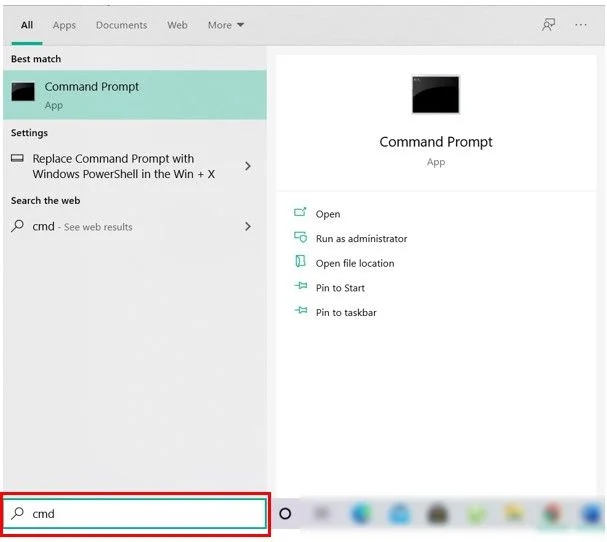
2. Diskpart yardımcı programını açmak için Diskpart yazın ve Enter'a basın.
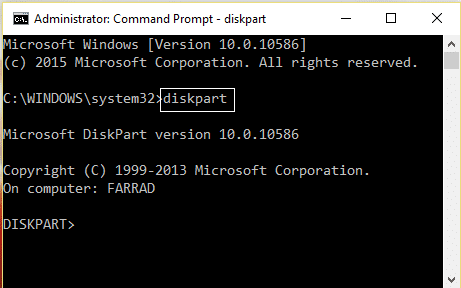
3. Şimdi aşağıdaki komutu tek tek yazın ve her birinin ardından Enter'a basın:
liste diski (MBR'den GPT'ye dönüştürmek istediğiniz diskin numarasını not edin)
disk # seçin (# yerine yukarıda not ettiğiniz numarayı yazın)
clean (clean komutunu çalıştırmak, diskteki tüm bölümleri veya birimleri siler)
gpt'yi dönüştür
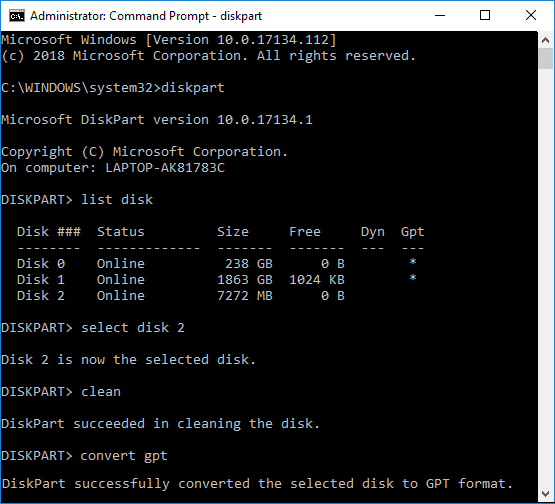
4. “ convert gpt ” komutu, Ana Önyükleme Kaydı (MBR) bölüm stiline sahip boş bir temel diski GUID Bölüm Tablosu (GPT) bölüm stiline sahip bir temel diske dönüştürür.
5. Şimdi, ayrılmamış GPT diskinde Yeni Basit Birim oluşturmanız en iyisi olacaktır.
Yöntem 2: Disk Yönetiminde MBR'yi GPT Diskine Dönüştürün [Veri Kaybı]
1. Windows Tuşu + R tuşlarına basın, ardından diskmgmt.msc yazın ve Disk Yönetimi'ni açmak için Enter'a basın.
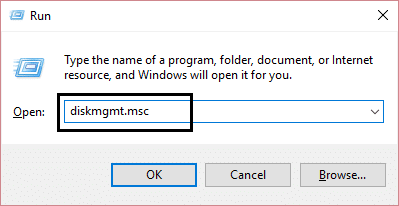
2. Disk Yönetimi altında, dönüştürmek istediğiniz Diski seçin, ardından bölümlerin her birine sağ tıkladığınızdan emin olun ve Bölümü Sil veya Birimi Sil öğesini seçin. Bunu, istenen diskte yalnızca ayrılmamış alan kalana kadar yapın.
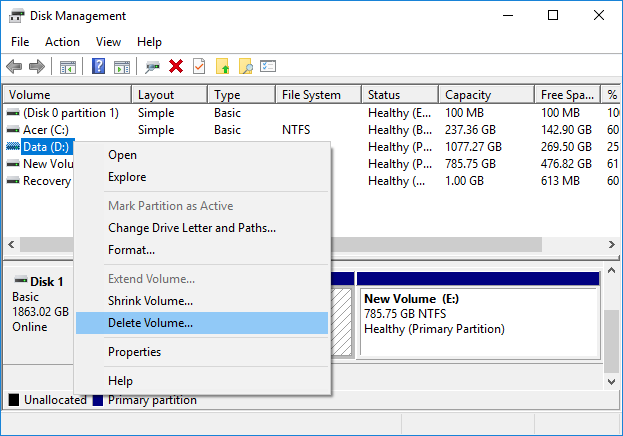
Not: Bir MBR diskini yalnızca, disk herhangi bir bölüm veya birim içermiyorsa GPT'ye dönüştürebilirsiniz.
3. Ardından, ayrılmamış alana sağ tıklayın ve “ GPT Diskine Dönüştür ” seçeneğini seçin.
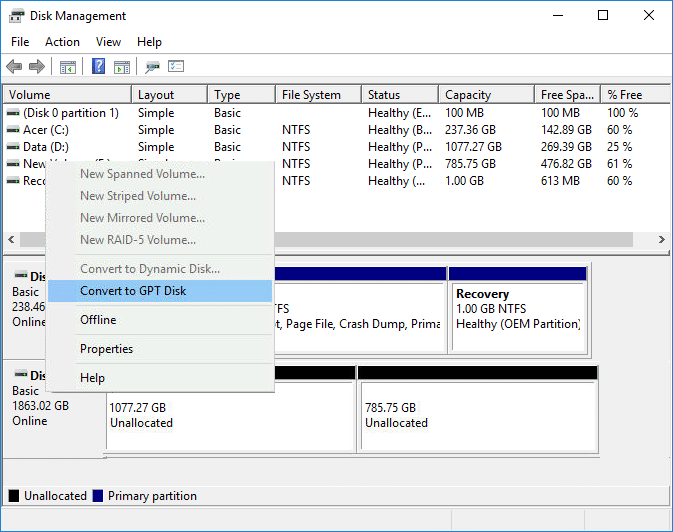
4. Disk GPT'ye dönüştürüldüğünde, Yeni Basit Birim oluşturabilirsiniz.
Yöntem 3: MBR2GPT.EXE [Veri Kaybı Olmadan] Kullanarak MBR'yi GPT Diskine Dönüştürün
Not: MBR2GPT.EXE Aracı yalnızca Creators güncellemesini yükleyen veya Windows 10 build 1703'e sahip olan Windows kullanıcıları tarafından kullanılabilir.
MBR2GPT.EXE Aracını kullanmanın temel avantajı, herhangi bir veri kaybı olmadan bir MBR Diskini GPT Diskine dönüştürebilmesi ve bu aracın Windows 10 sürüm 1703'te yerleşik olmasıdır. Tek sorun, bu aracın bir Windows Ön Yüklemesinden çalışacak şekilde tasarlanmış olmasıdır. Ortam (Windows PE) komut istemi. /allowFullOS seçeneği kullanılarak Windows 10 işletim sisteminden de çalıştırılabilir, ancak önerilmez.
Disk Ön Koşulları
Diskte herhangi bir değişiklik yapılmadan önce, MBR2GPT aşağıdakileri sağlamak için seçilen diskin düzenini ve geometrisini doğrular:
Disk şu anda MBR kullanıyor
Birincil ve ikincil GPT'leri depolamak için bölümlerin işgal etmediği yeterli alan var:
Diskin önünde 16KB + 2 sektör
Diskin sonunda 16KB + 1 sektör
MBR bölüm tablosunda en fazla 3 birincil bölüm vardır
Bölümlerden biri etkin olarak ayarlanmıştır ve sistem bölümüdür.
Diskte herhangi bir genişletilmiş/mantıksal bölüm yok
Sistem bölümündeki BCD deposu, bir işletim sistemi bölümüne işaret eden varsayılan bir işletim sistemi girişi içerir.
Bir sürücü harfi atanmış olan her bir birim için birim kimlikleri alınabilir.
Diskteki tüm bölümler, Windows tarafından tanınan MBR türlerindedir veya /map komut satırı seçeneği kullanılarak belirlenmiş bir eşlemeye sahiptir.

Bu kontrollerden herhangi biri başarısız olursa, dönüştürme devam etmeyecek ve bir hata döndürülecektir.
1. Ayarları açmak için Windows Tuşu + I tuşlarına basın, ardından Güncelleme ve Güvenlik simgesine tıklayın.
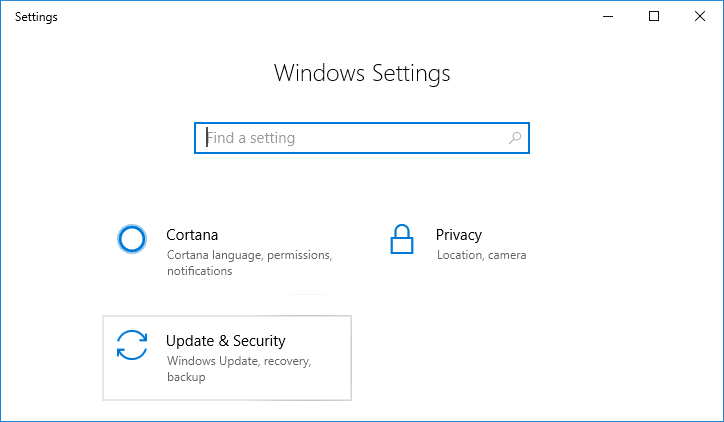
2. Soldaki menüden Kurtarma'yı seçin, ardından Gelişmiş başlatma altında " Şimdi yeniden başlat "a tıklayın.
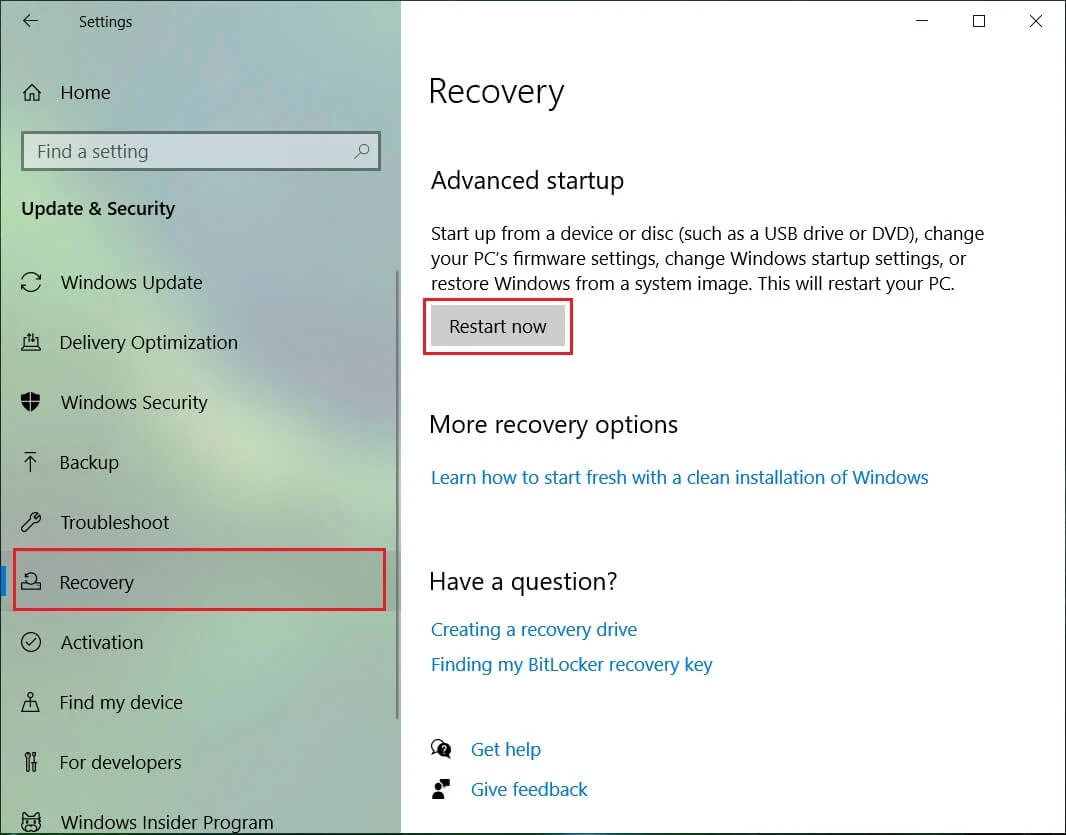
Not: Windows'unuza erişemiyorsanız, Gelişmiş Başlangıç'ı açmak için Windows Kurulum Diskini kullanın.
3. “Şimdi yeniden başlat” düğmesine tıkladığınız anda, Windows yeniden başlayacak ve sizi Gelişmiş Başlangıç menüsüne götürecektir.
4. Seçenekler listesinden şuraya gidin:
Sorun Giderme > Gelişmiş seçenekler > Komut İstemi
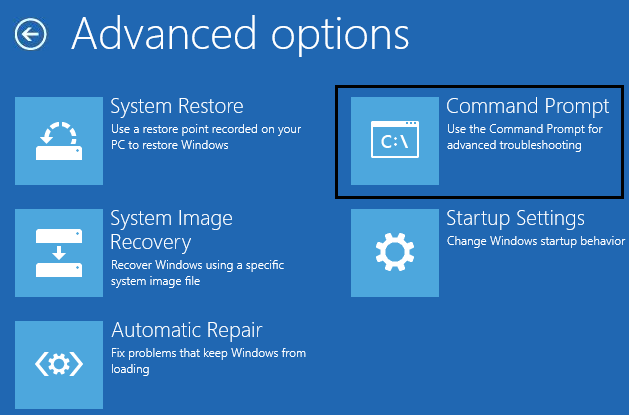
5. Komut İstemi açıldığında, aşağıdaki komutu yazın ve enter tuşuna basın:
mbr2gpt / doğrulama
Not: Bu, MBR2GPT'nin seçilen diskin düzenini ve geometrisini doğrulamasını sağlar, herhangi bir hata bulunursa dönüştürme gerçekleşmez.
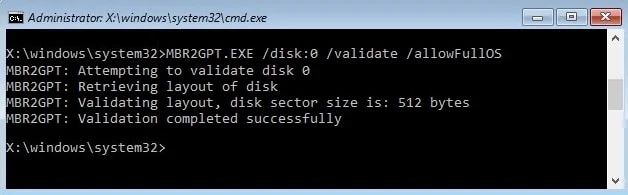
6. Yukarıdaki komutu kullanırken herhangi bir hatayla karşılaşmazsanız, aşağıdakini yazın ve Enter'a basın:
mbr2gpt /dönüştür
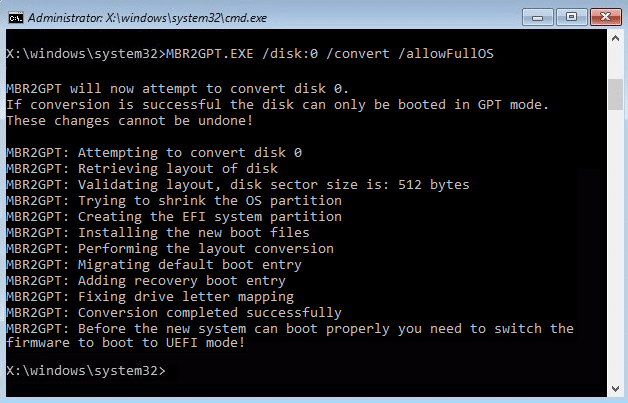
Not: Ayrıca mbr2gpt /convert /disk:# komutunu kullanarak da istediğiniz diski belirtebilirsiniz (# yerine gerçek disk numarası girin, örneğin mbr2gpt /convert /disk:1).
7. Yukarıdaki komut tamamlandığında diskiniz MBR'den GPT'ye dönüştürülecektir . Ancak yeni sistem düzgün bir şekilde önyükleme yapmadan önce , bellenimi UEFI moduna önyükleme yapacak şekilde değiştirmeniz gerekir.
8. Bunu yapmak için BIOS kurulumuna girmeniz ve ardından önyüklemeyi UEFI moduna değiştirmeniz gerekir.
Windows 10'da herhangi bir üçüncü taraf aracının yardımı olmadan MBR'yi Veri Kaybı Olmadan GPT Diskine Bu şekilde Dönüştürürsünüz.
Yöntem 4: MiniTool Bölüm Sihirbazını Kullanarak [Veri Kaybı Olmadan] MBR'yi GPT Diskine Dönüştürün
MiniTool Partition Wizard ücretli bir araçtır, ancak diskinizi MBR'den GPT'ye dönüştürmek için MiniTool Partition Wizard Free Edition'ı kullanabilirsiniz.
1. MiniTool Partition Wizard Free Edition'ı bu bağlantıdan indirin ve kurun.
2. Ardından, başlatmak için MiniTool Partition Wizard uygulamasına çift tıklayın ve ardından Launch Application'a tıklayın.
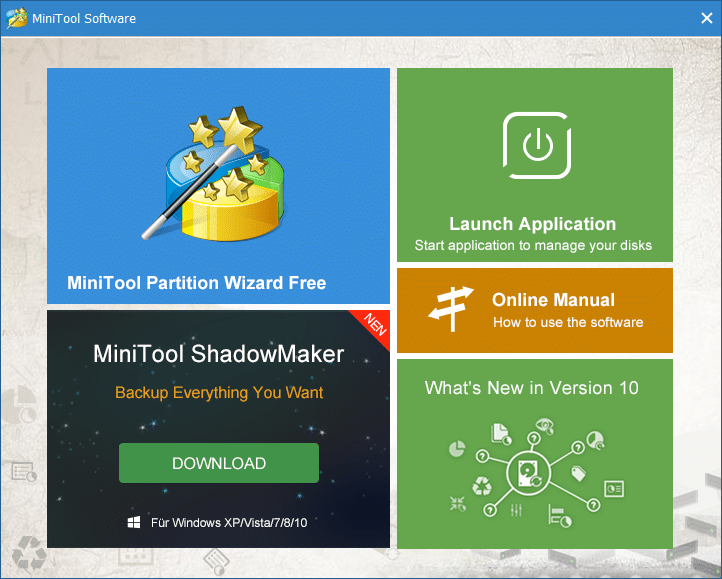
3. Şimdi sol taraftan Diski Dönüştür altında “ MBR Diski GPT Diskine Dönüştür ” seçeneğine tıklayın.
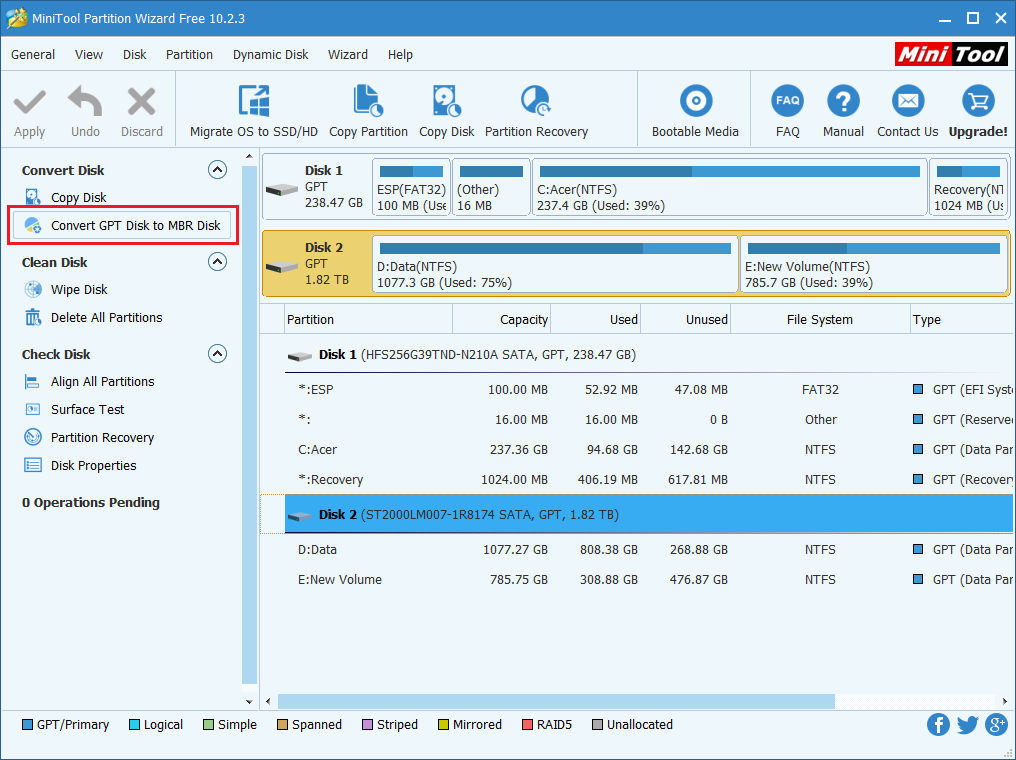
4. Sağdaki pencerede, dönüştürmek istediğiniz disk numarasını ( # disk numarasıdır) seçin ve menüden Apply ( Uygula ) düğmesine tıklayın.
5. Onaylamak için Evet'e tıklayın, MiniTool Bölüm Sihirbazı MBR Diskinizi GPT Diskine dönüştürmeye başlayacaktır.
6. Bittiğinde, başarılı mesajı gösterecek, kapatmak için Tamam'a tıklayın.
7. Artık MiniTool Partition Wizard'ı kapatabilir ve bilgisayarınızı yeniden başlatabilirsiniz.
Windows 10'da MBR'yi Veri Kaybı Olmadan GPT Diskine Bu Şekilde Dönüştürürsünüz , ancak kullanabileceğiniz başka bir yöntem daha var.
Yöntem 5: EaseUS Partition Master'ı [Veri Kaybı Olmadan] Kullanarak MBR'yi GPT Diskine Dönüştürün
1. EaseUS Partition Master Ücretsiz Deneme Sürümünü bu bağlantıdan indirin ve yükleyin.
2. Başlatmak için EaseUS Partition Master uygulamasına çift tıklayın ve ardından sol taraftaki menüden İşlemler altında “MBR'yi GPT'ye Dönüştür ” seçeneğine tıklayın.
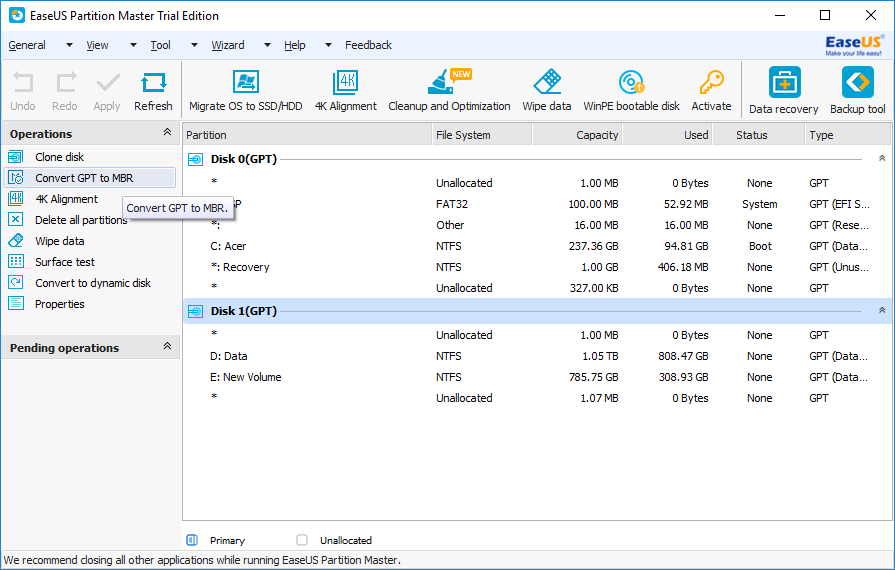
3. Dönüştürülecek disk # 'yi (# disk numarasıdır) seçin ve ardından menüden Apply (Uygula) düğmesine tıklayın.
4. Onaylamak için Evet'e tıklayın ve EaseUS Partition Master, MBR Diskinizi GPT Diskine dönüştürmeye başlayacaktır.
5. Bittiğinde, başarılı mesajı gösterecek, kapatmak için Tamam'a tıklayın.
Tavsiye edilen:
- Windows 10'da Bir Diskin MBR veya GPT Bölümü Kullanıp Kullanmadığını Kontrol Etmenin 3 Yolu
- Windows 10'da Disk Kota Sınırlarını Zorla'yı Etkinleştirin veya Devre Dışı Bırakın
- Windows 10'da Disk Temizleme Nasıl Kullanılır
- Windows 10'da Disk Kotalarını Etkinleştirin veya Devre Dışı Bırakın
Windows 10'da MBR'yi Veri Kaybı Olmadan GPT Diskine Nasıl Dönüştüreceğinizi başarıyla öğrendiniz, ancak bu eğitimle ilgili hala herhangi bir sorunuz varsa, bunları yorum bölümünde sormaktan çekinmeyin.
